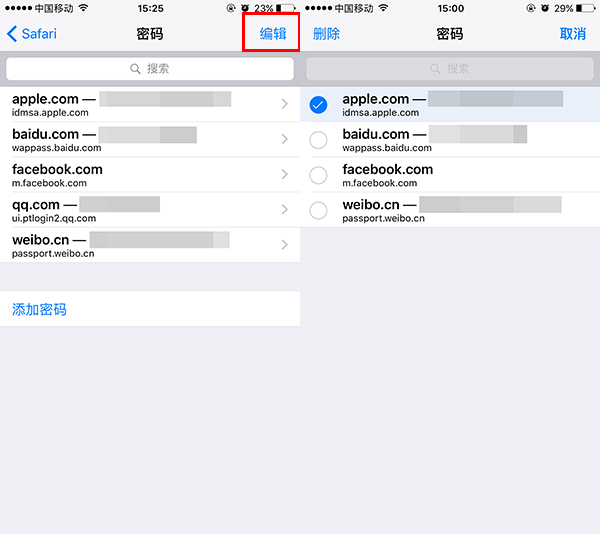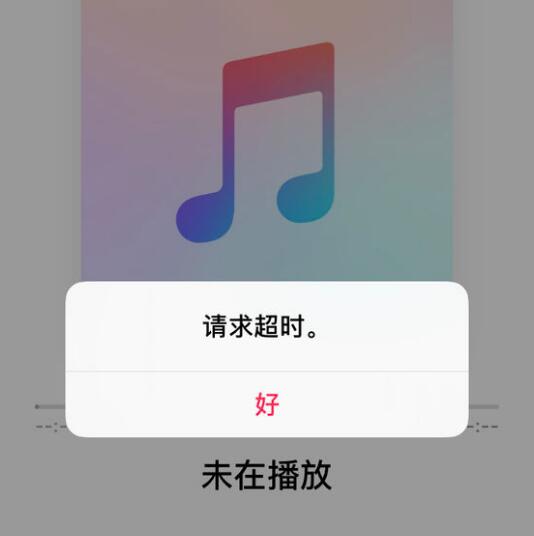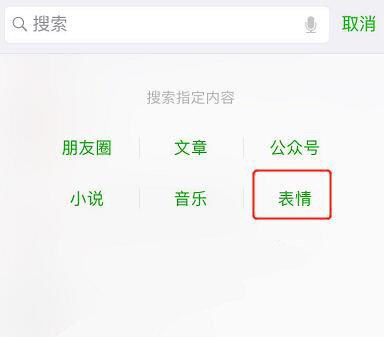让浏览器帮你记住密码确实很方便,但是手机代替了人脑记忆,久而久之你可能会忘记密码。
事实上,iPhone有一个非常贴心的密码查看功能。即使您忘记了密码,也可以通过手机找回密码。根据这个功能,你还可以把Safari当作密码“记录本”。
在Safari浏览器中打开网站的登录界面。输入账号和密码后,点击输入栏上方的【密码】选项。将弹出[其他密码]和[保存此密码]选项。单击[保存此密码]选项。然后您可以保存刚才输入的账户名、密码和网址;下次登录时无需手动输入密码。
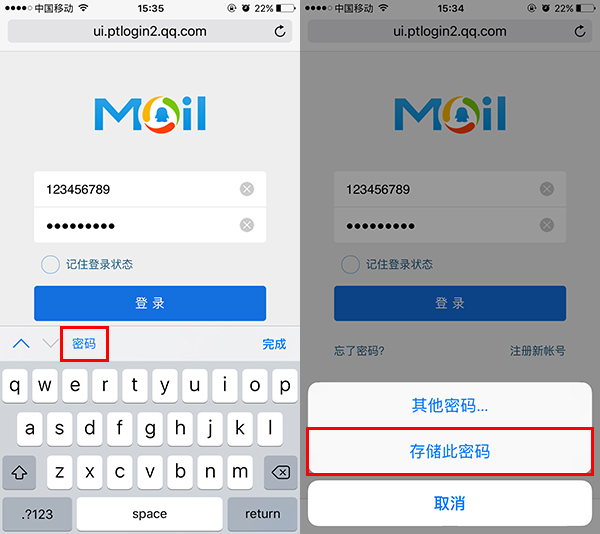
如果您使用的是iOS 11之前的系统,需要查看保存的密码,请打开iPhone【设置】找到【Safari】栏,点击进入,点击Safari页面的【密码】选项,输入密码或通过验证Touch ID进入密码存储页面。
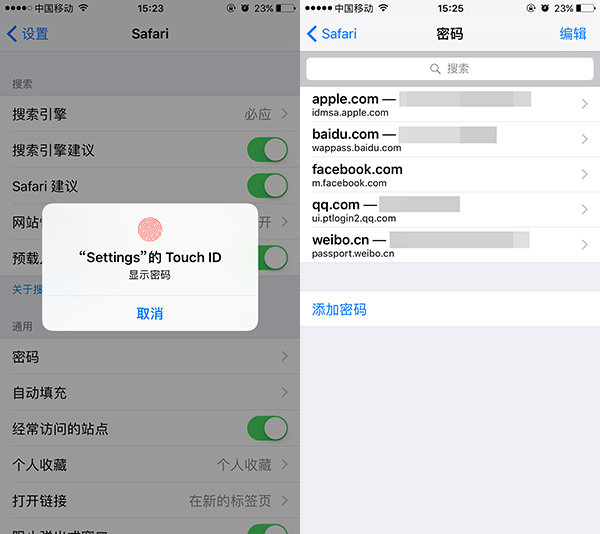
在密码页面,点击【添加密码】选项,进入新密码页面。输入[网站]、[用户名]和[密码]后,单击[完成]按钮添加新的网站密码。
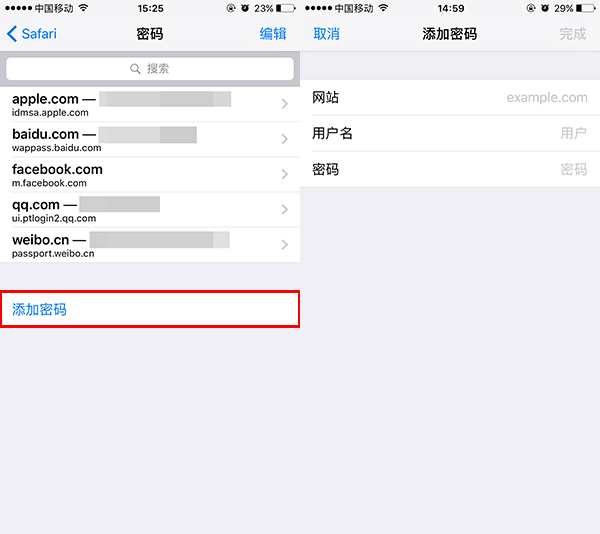
对于iOS 11及更高版本的系统,此项已移至【设置-账户和密码-应用程序和网站密码】,输入后还可以看到已存储的密码。
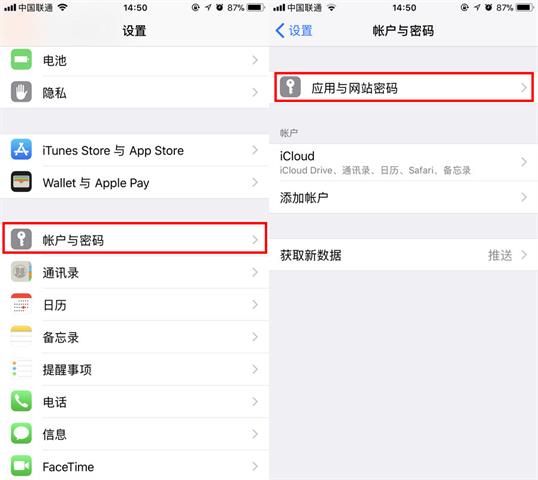
如果您想更改已存储的账户密码,只需在密码页面点击需要更改账户密码的网站进入详细页面,然后点击【编辑】即可更改用户名和密码。
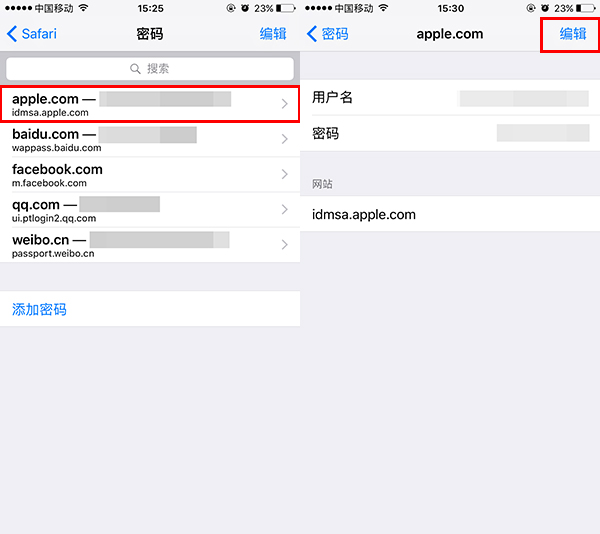
在密码页面,点击右上角的【编辑】按钮,可以选择并【删除】某些网站的密码。